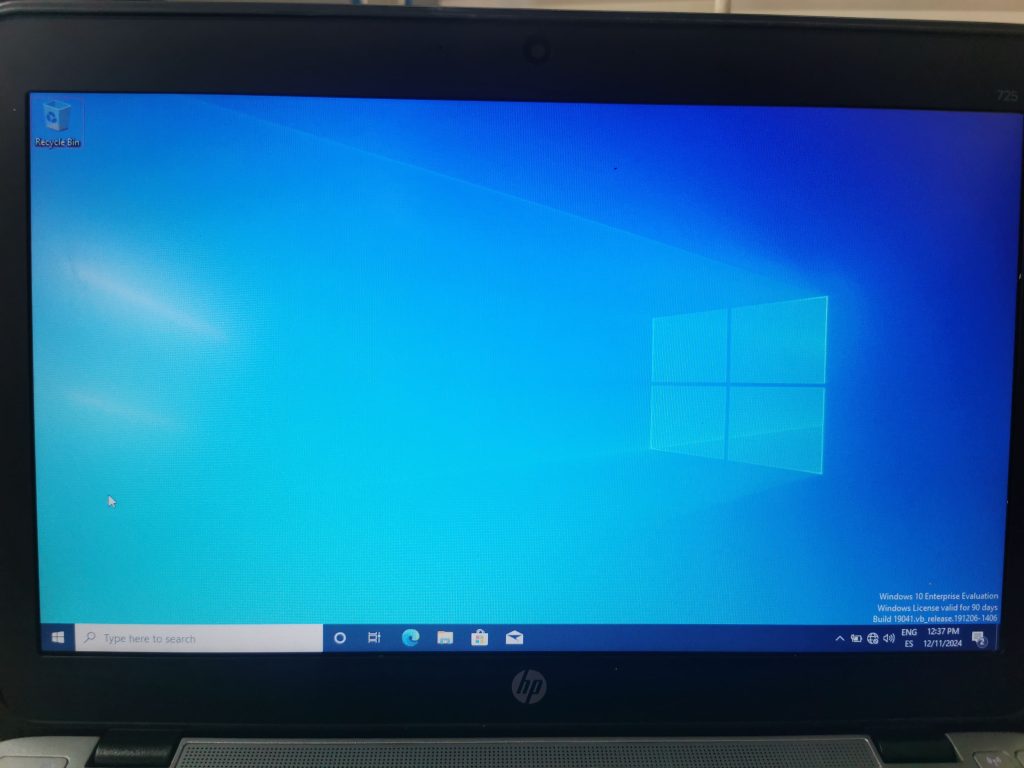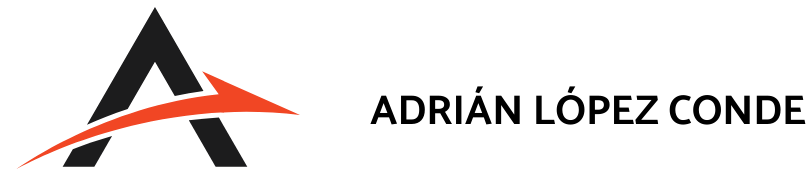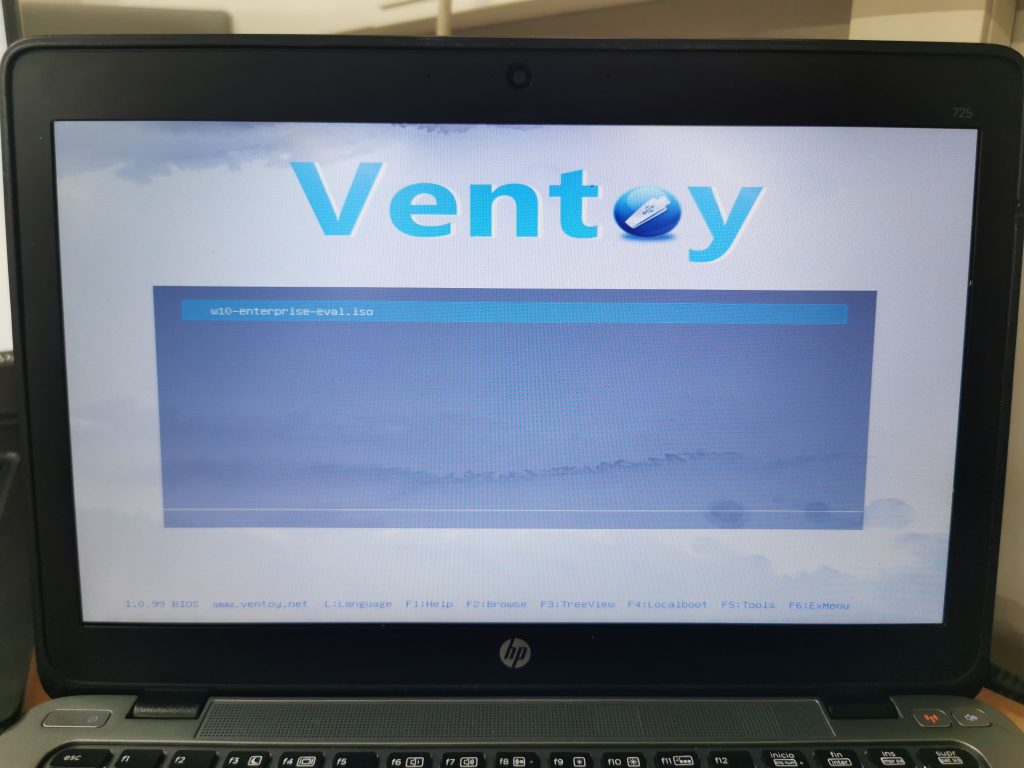
Per començar, escollirem l’ISO del Windows que utilitzarem
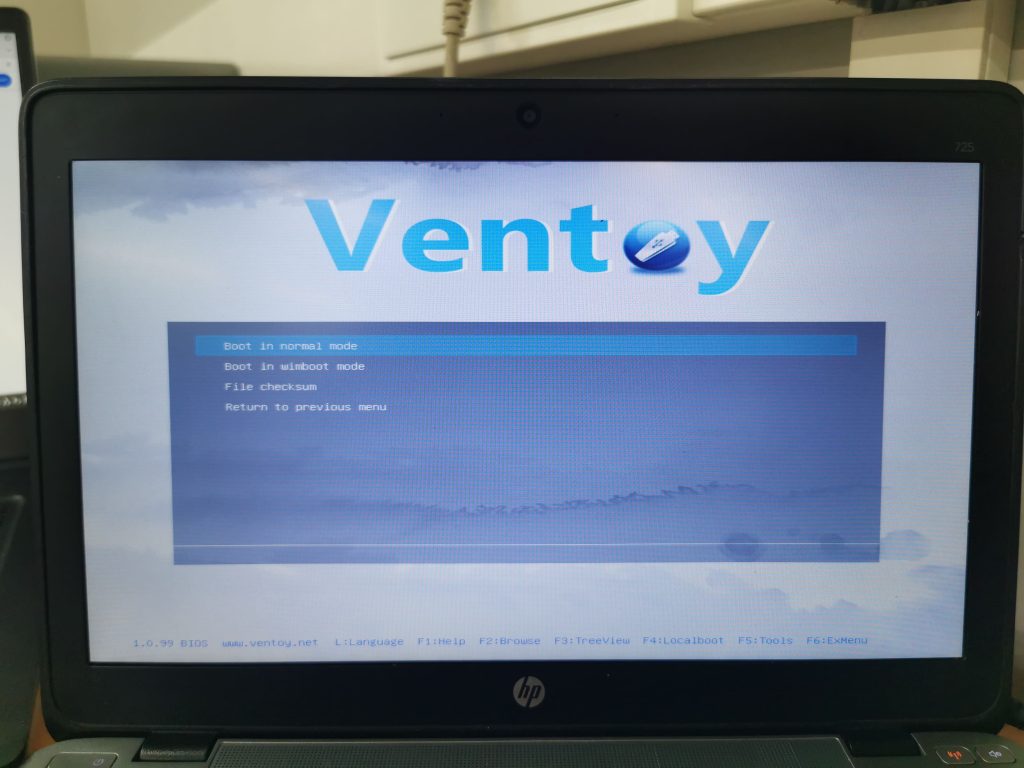
En aquesta opció escollim el mode que volem utilitzar en aquest cas el normal
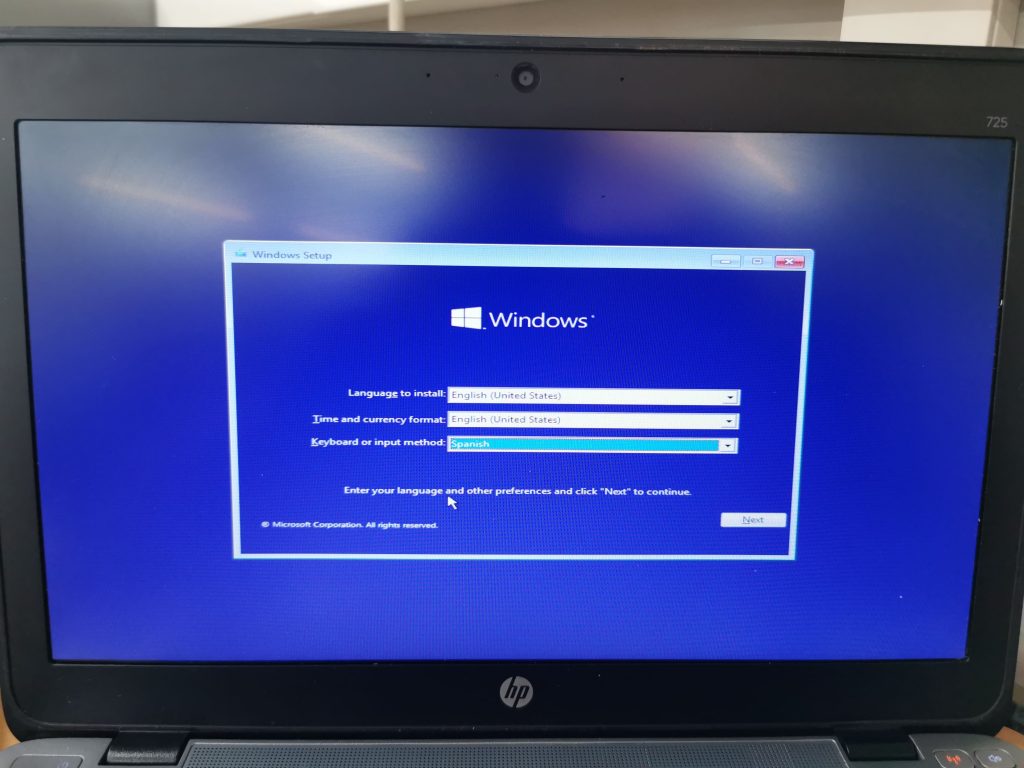
Escollim aquestes opcions a les nostres preferencies
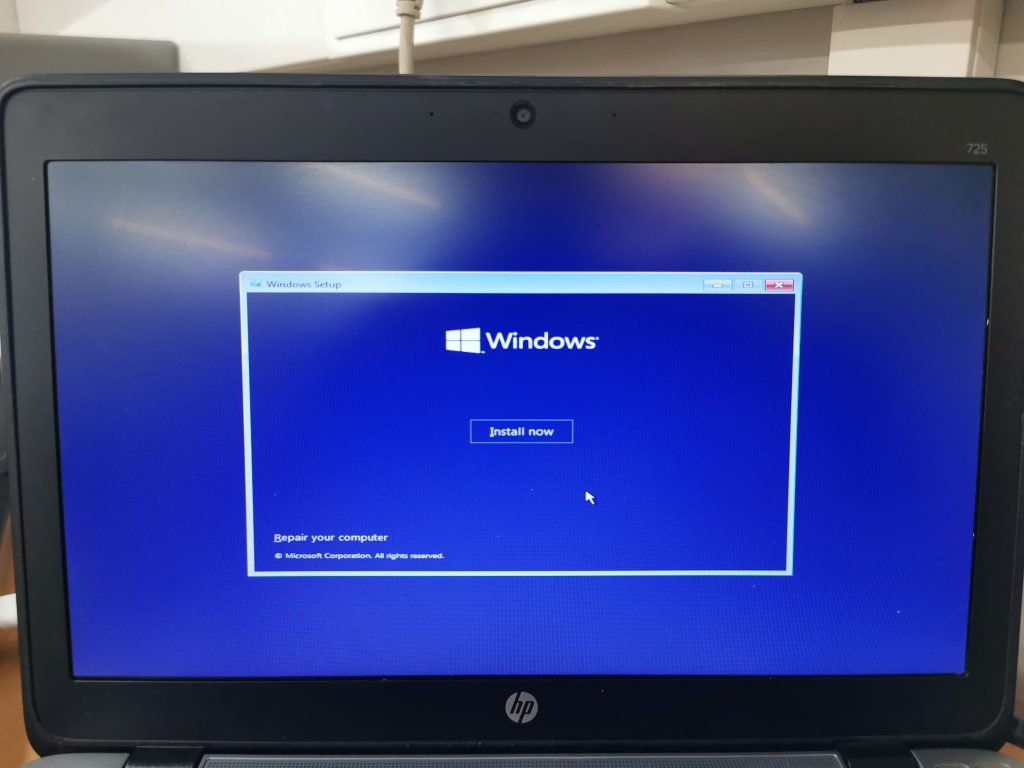
Li cliquem al botó “Install now” per a continuar
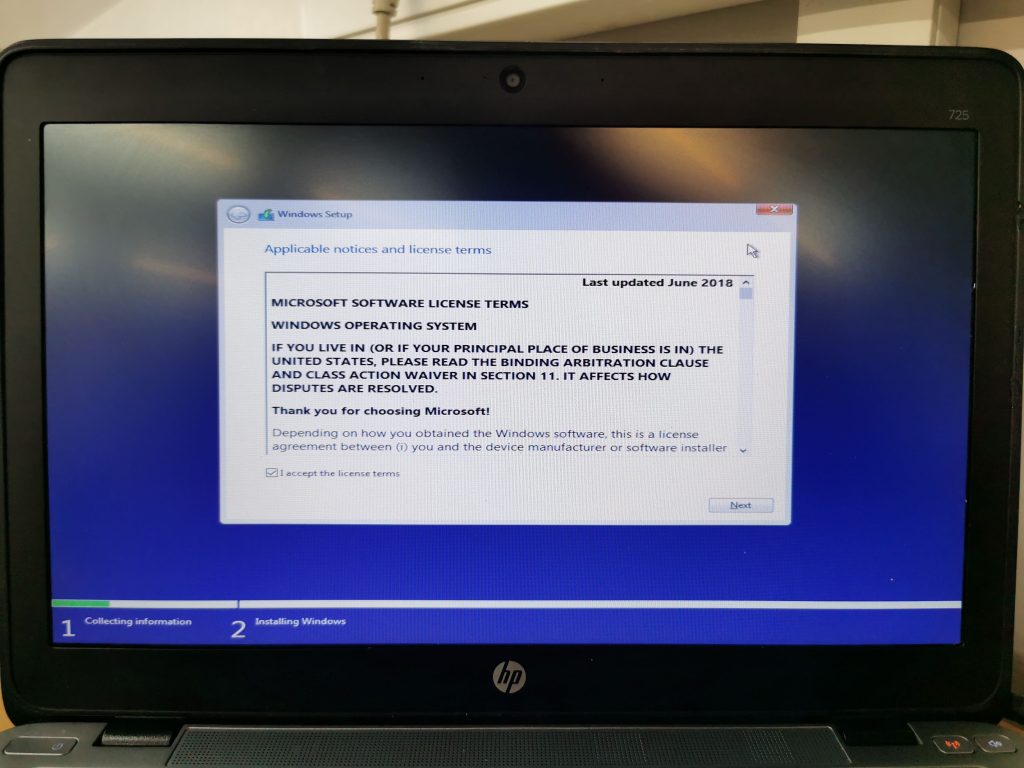
Per poder continuar s’han d’acceptar els termes d’ús de Microsoft, però s’han de llegir per saber el que podem fer i el que no, acceptem si estem d’acord
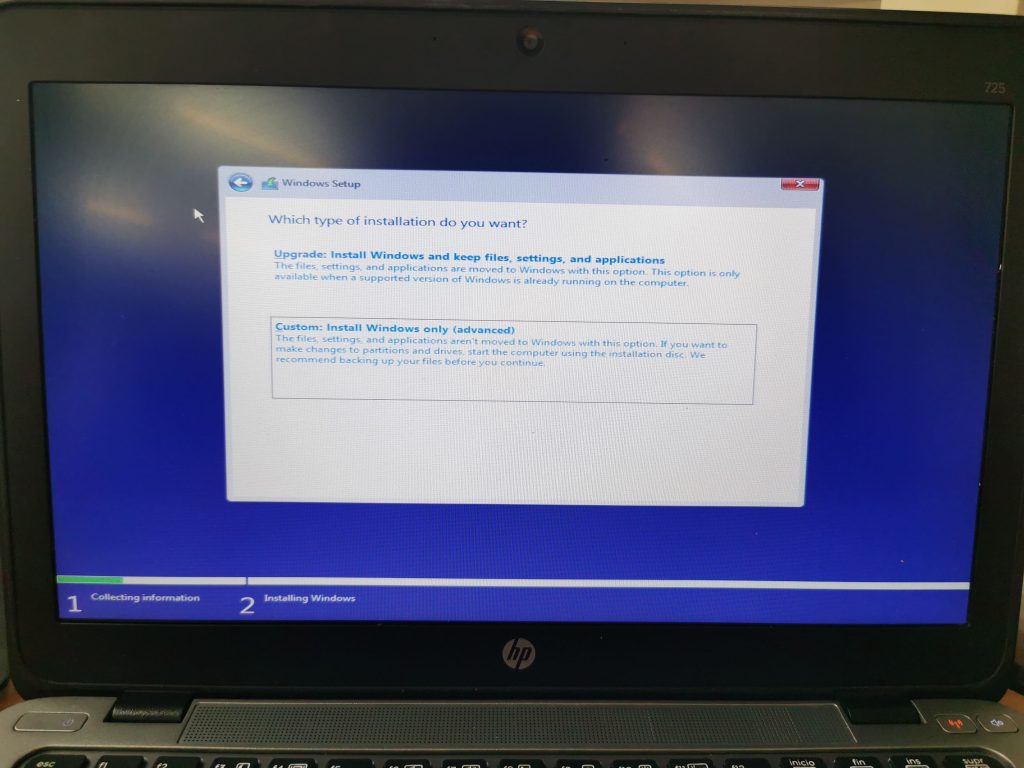
En aquest moment hem d’escollir de quina manera volem la instal·lació, preferiblement és la segona opció, que és l’opció avançada i és a on s’instal·larà millor
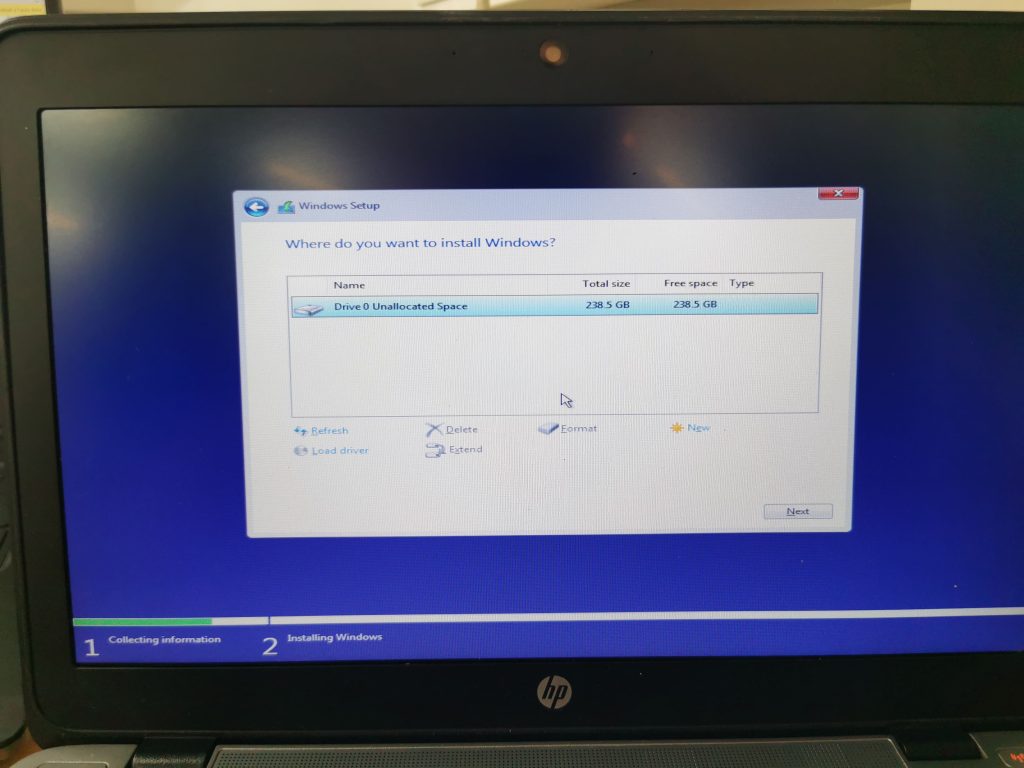
En aquest apartat ens demana en què disc volem que s’instal·li, escollim en el que nosaltres volem, i li donem a next per continuar
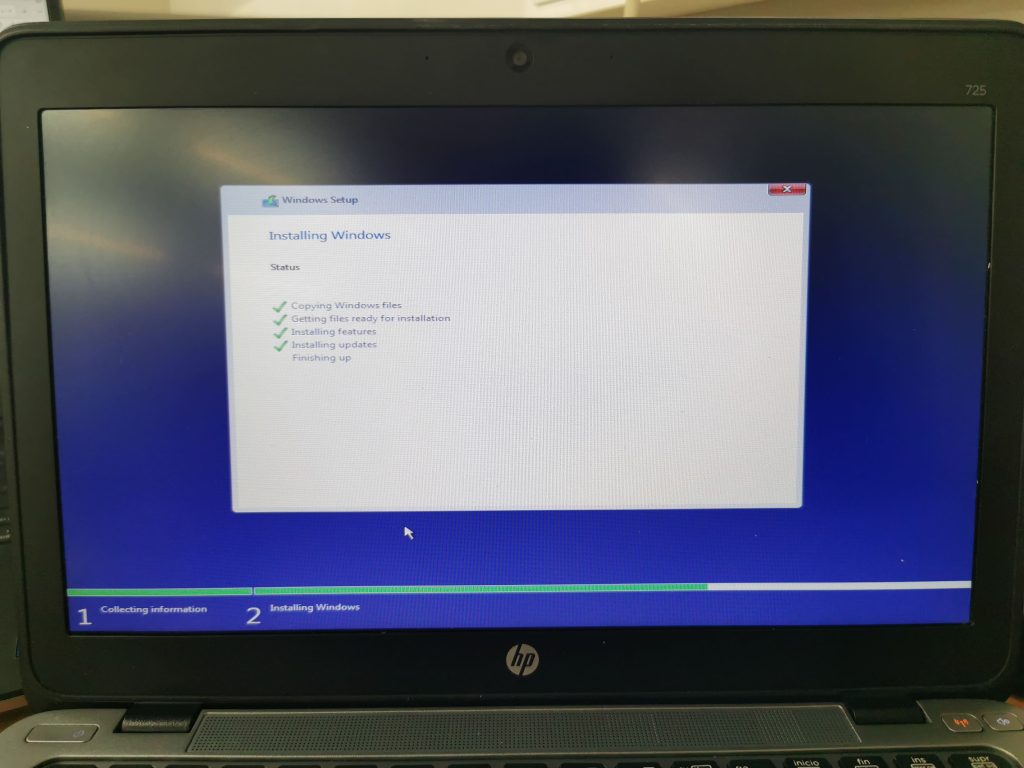
Aquí podem veure com s’està instal·lant tot
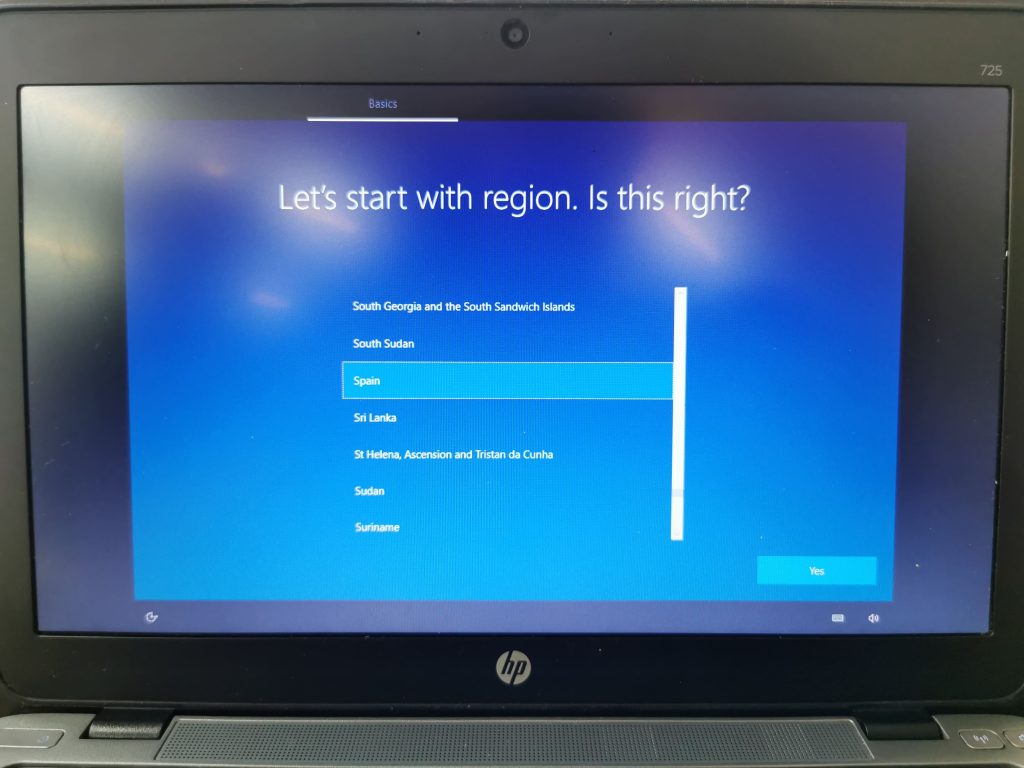
Escollim la nostra regió
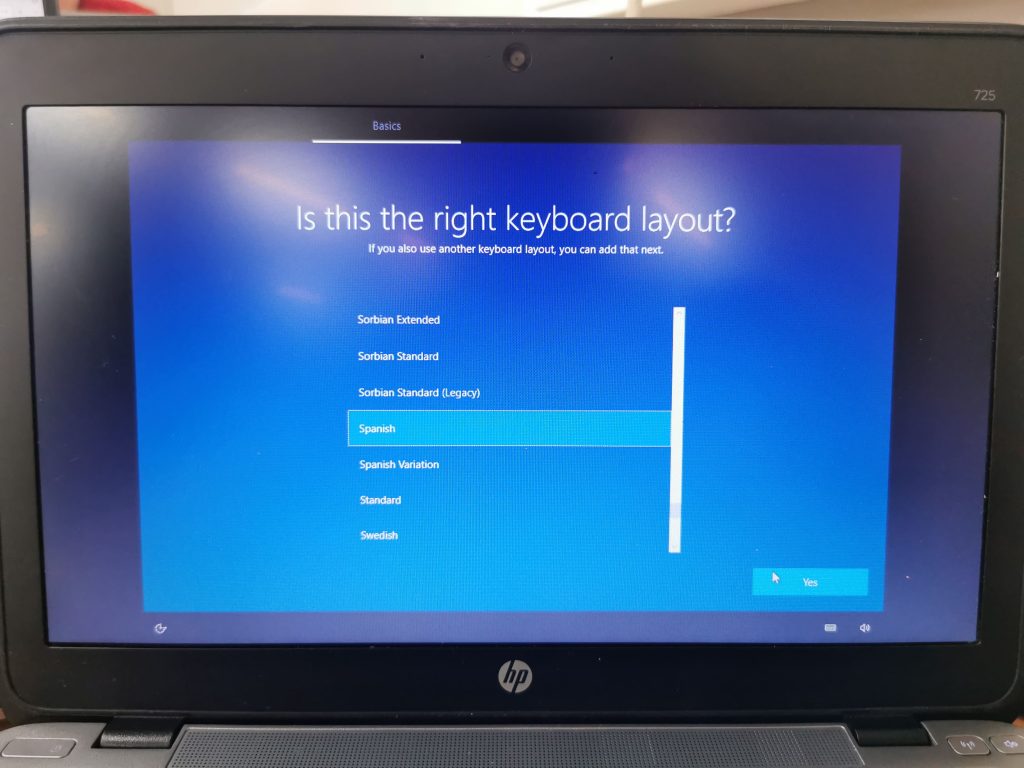
I en l’idioma que volem el nostre teclat de l’ordinador
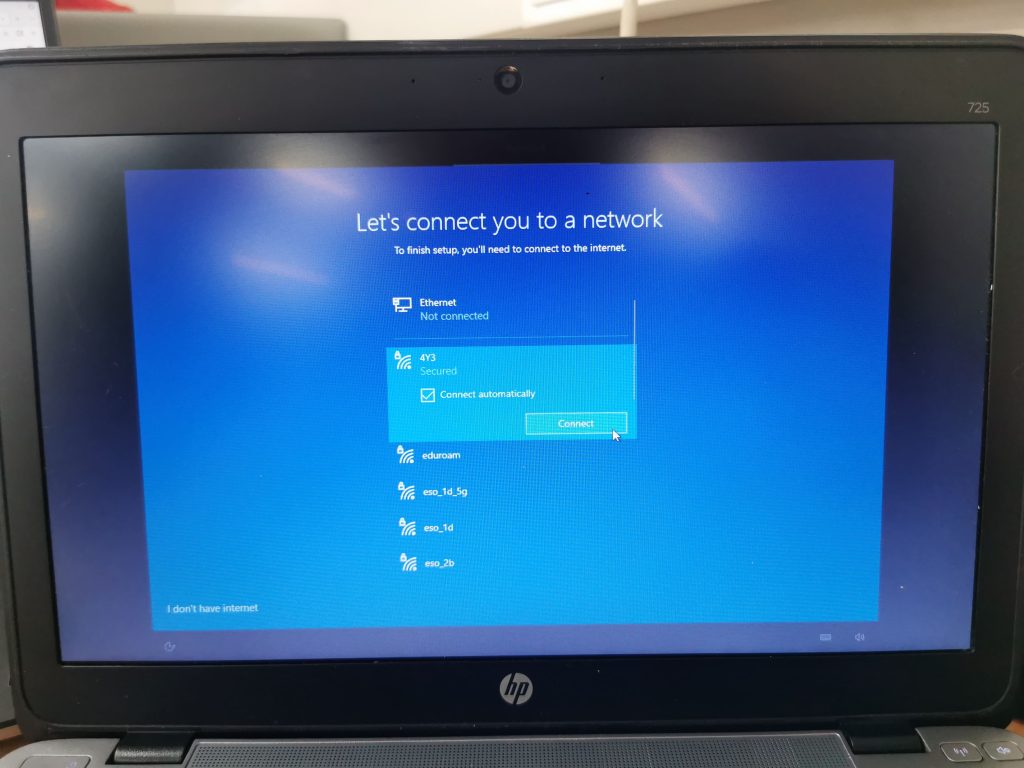
Premem I don’t have internet perquè no tenim el AP configurat encara
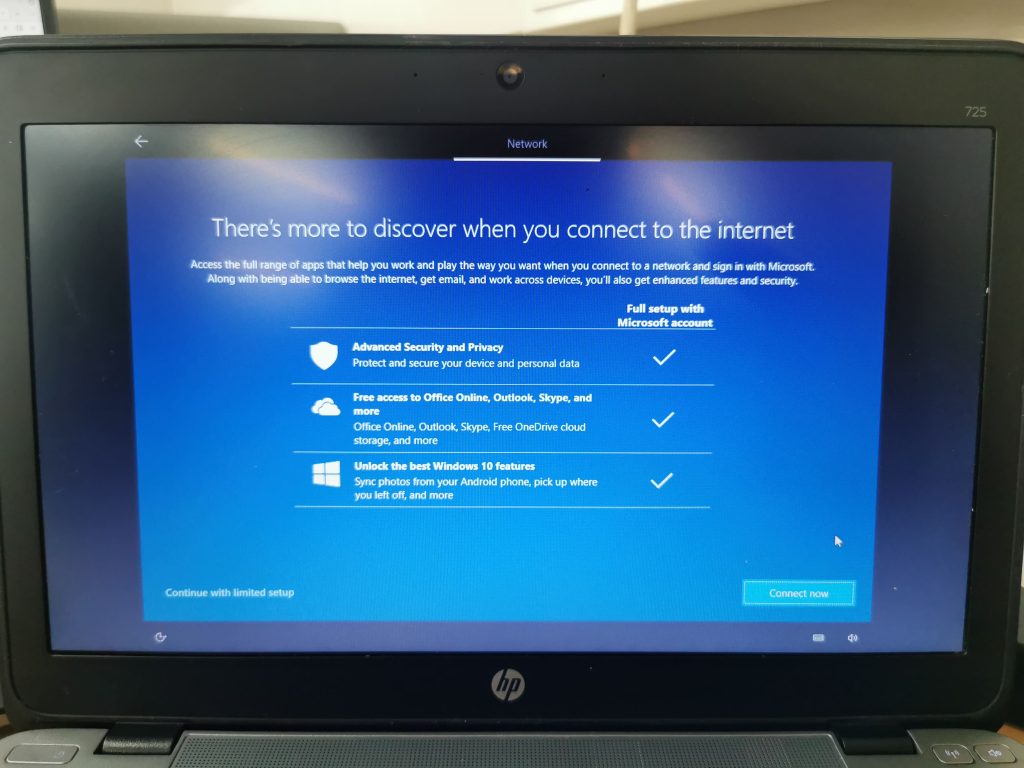
Aquí pots escollir si connectar aquestes funcions o no en el meu cas sí
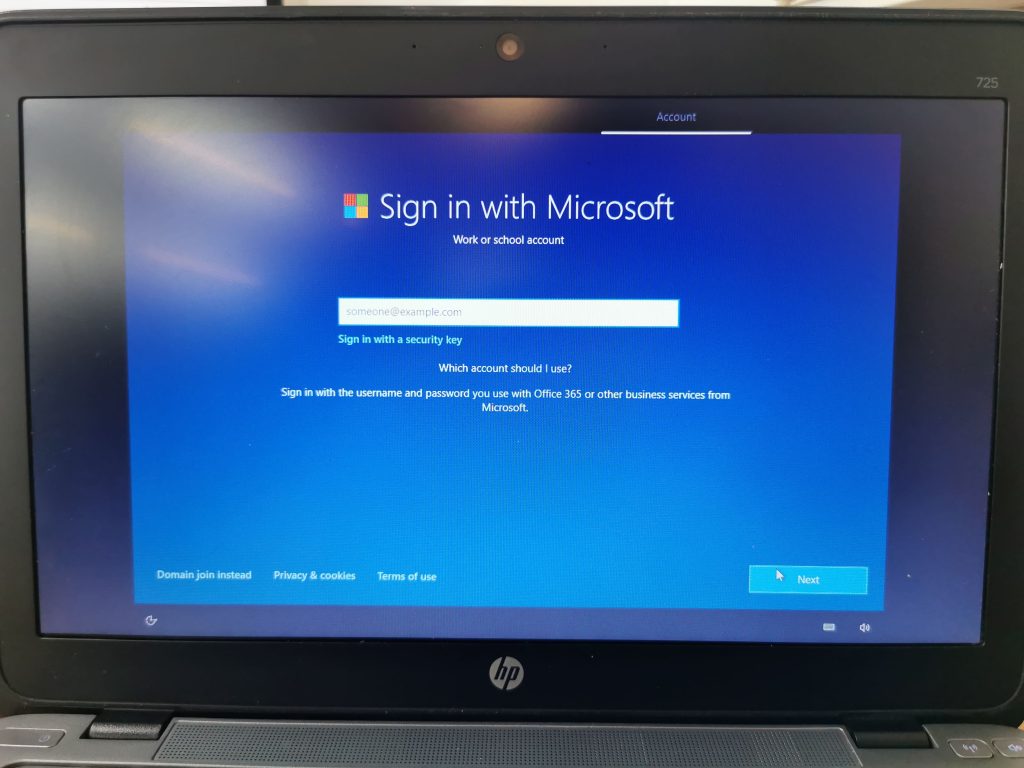
Li donem a next perquè no tenim usuari en microsoft
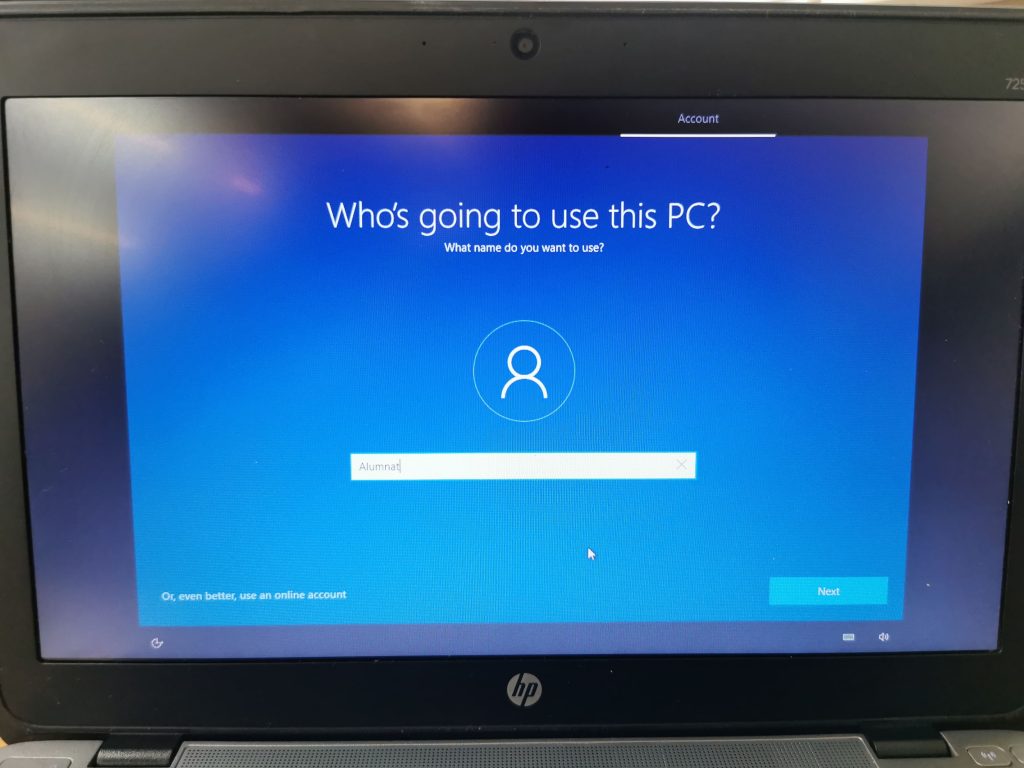
Seleccionem l’usuari que utilitzarem
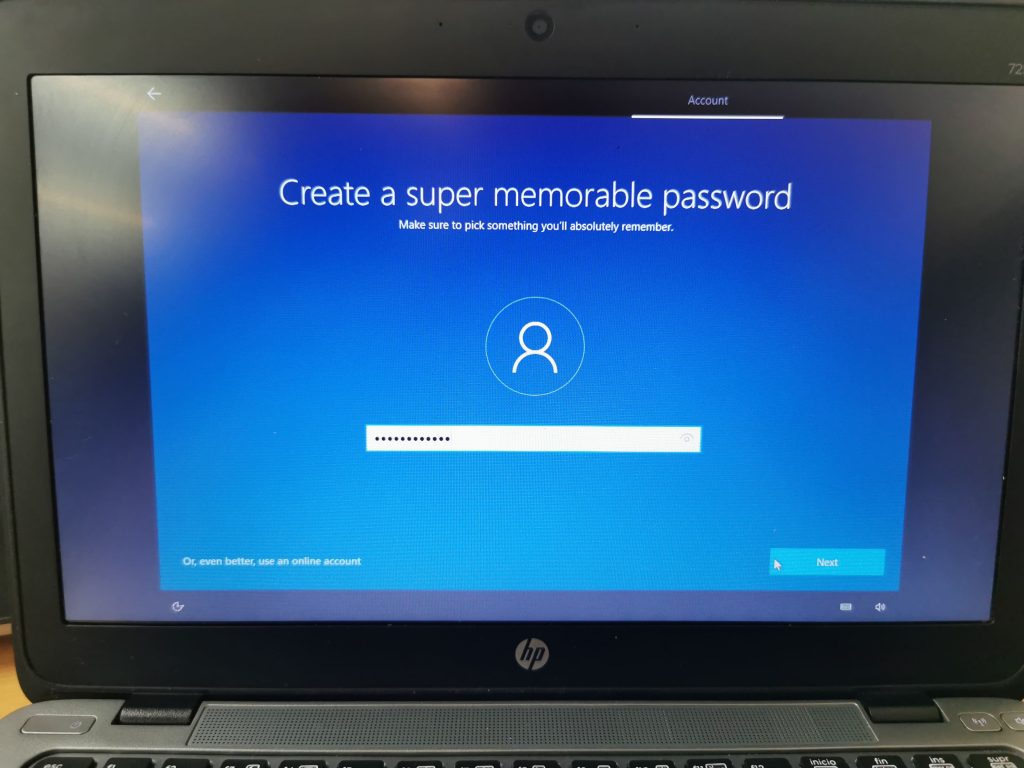
Després posem la contrasenya
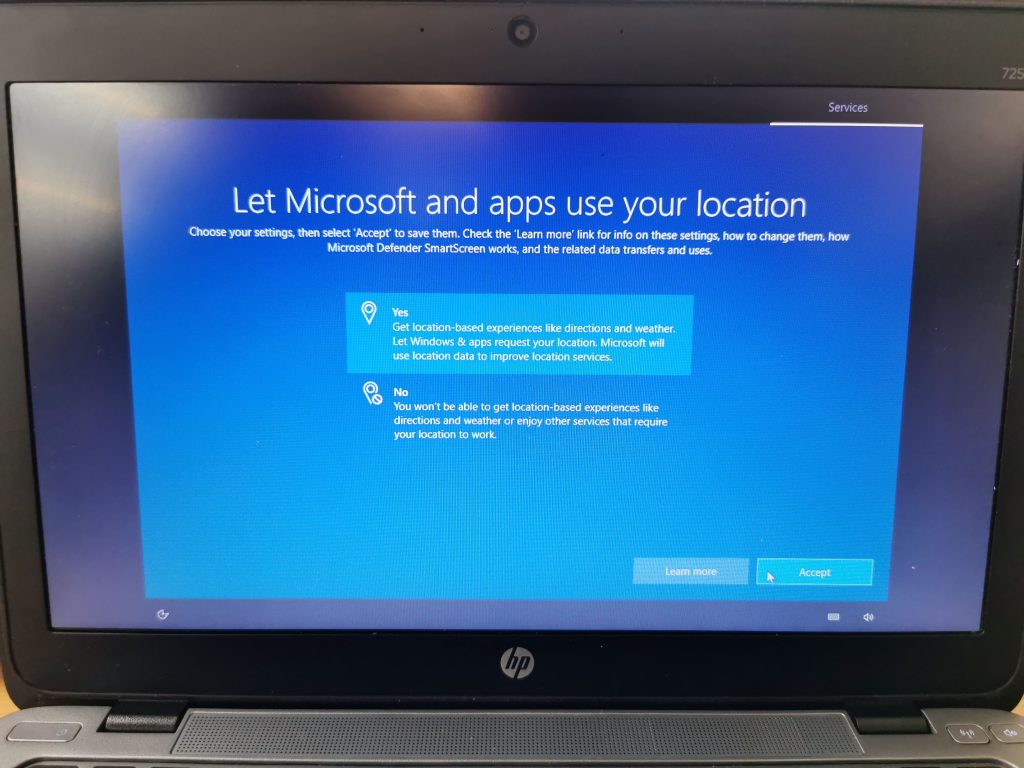
A partir d’aquesta imatge fins a la que hi ha un altra vegada text pots escollir l’opció que et sembli més adequada per tu
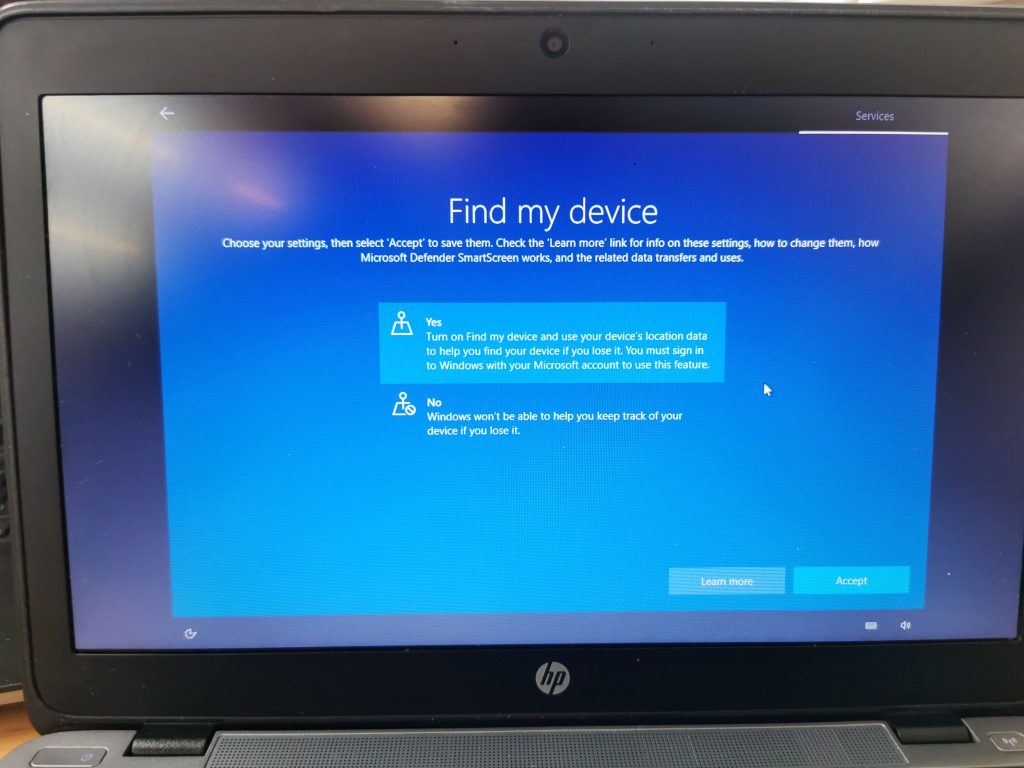
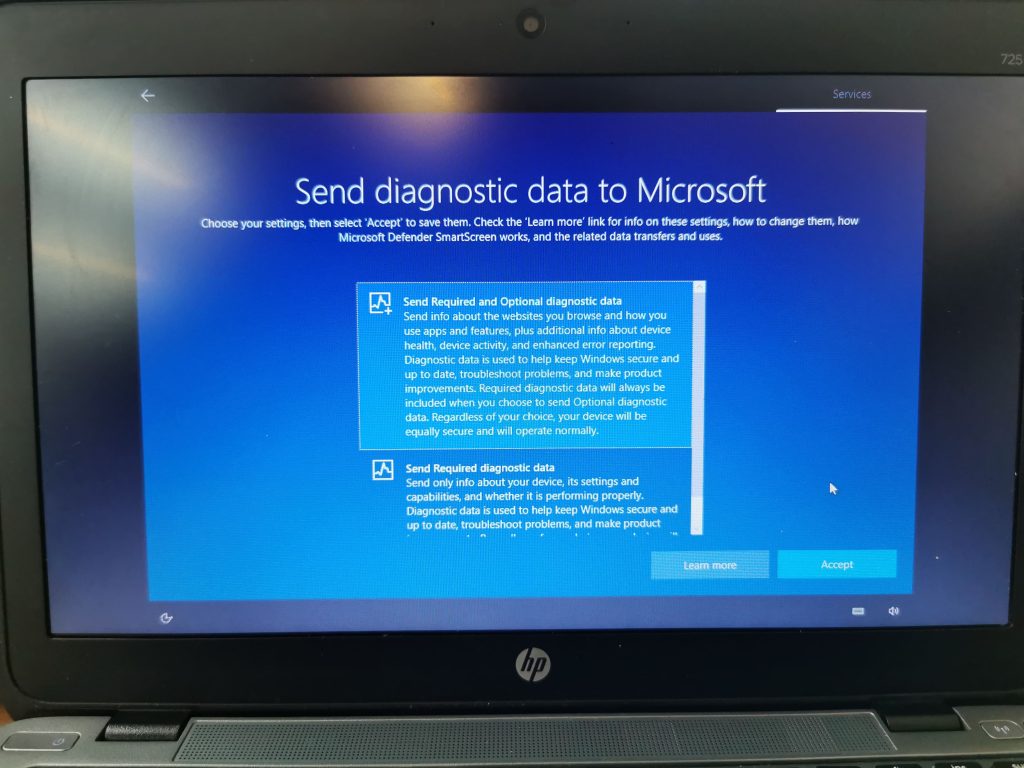
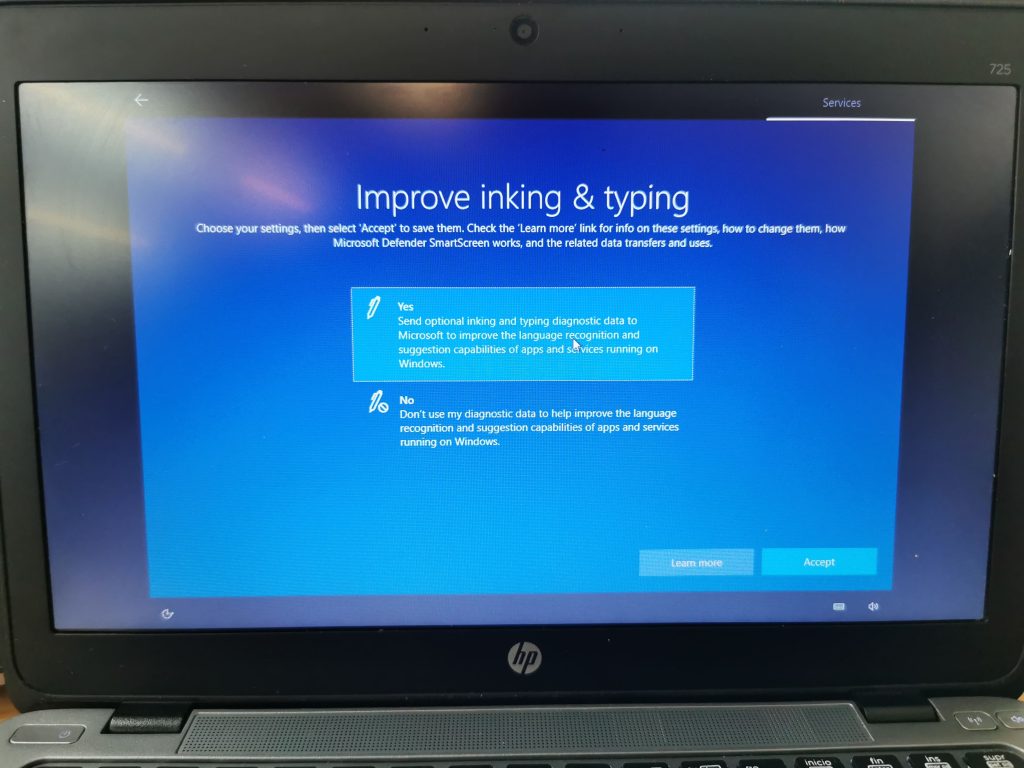
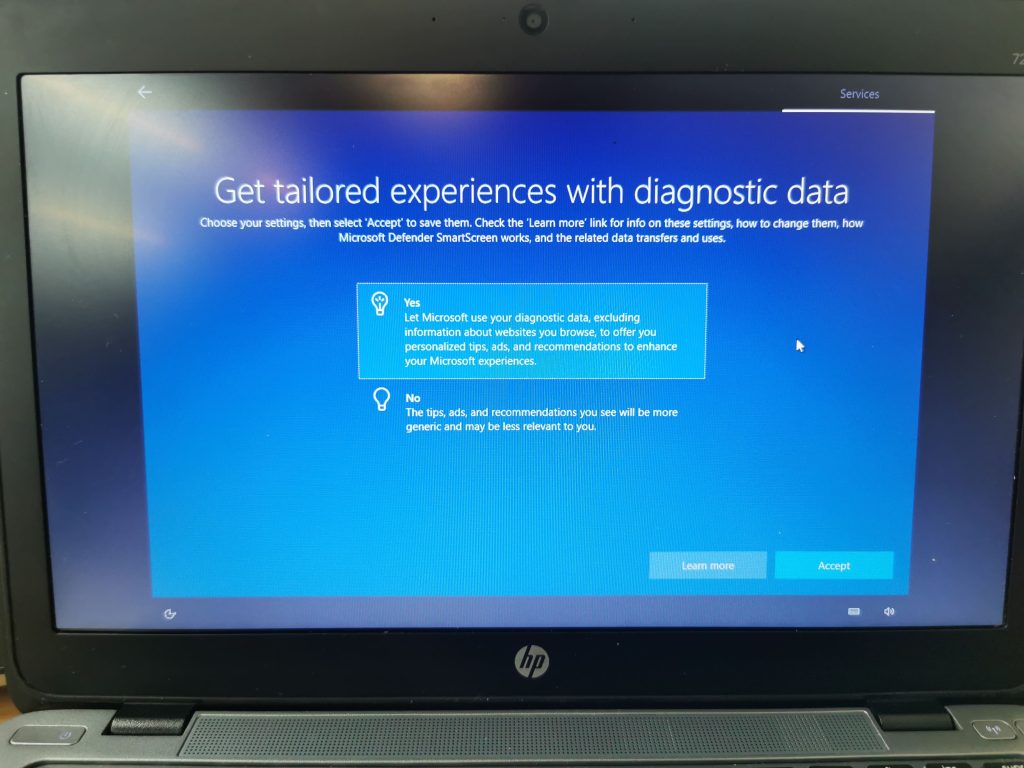
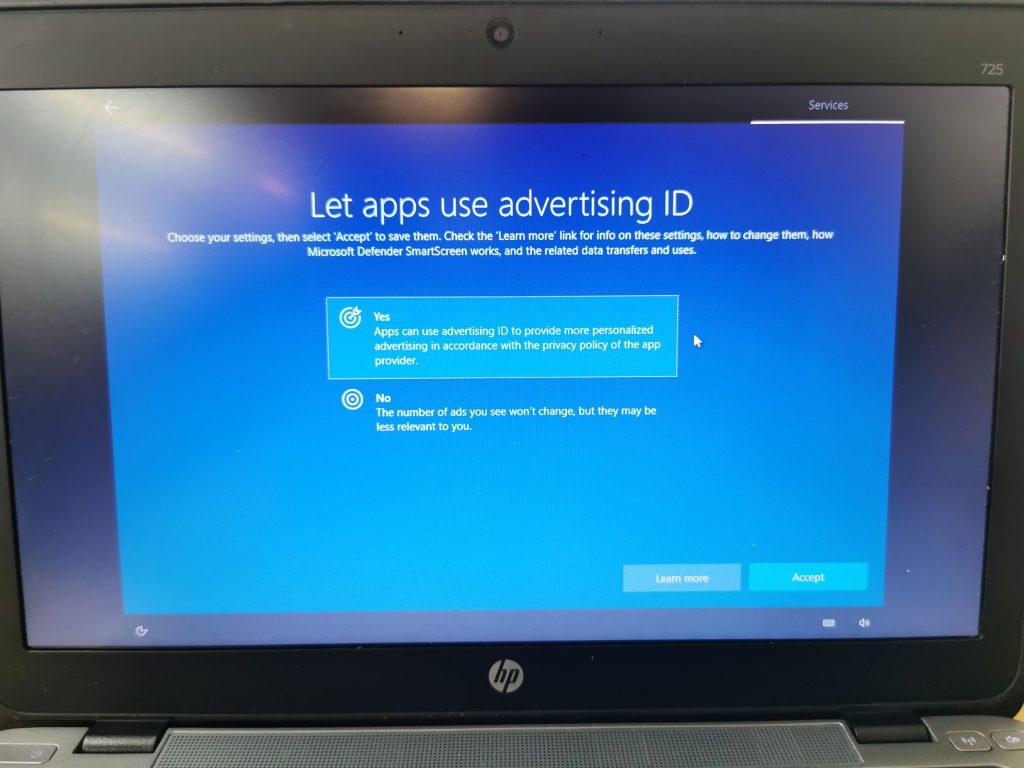
Fins aquesta
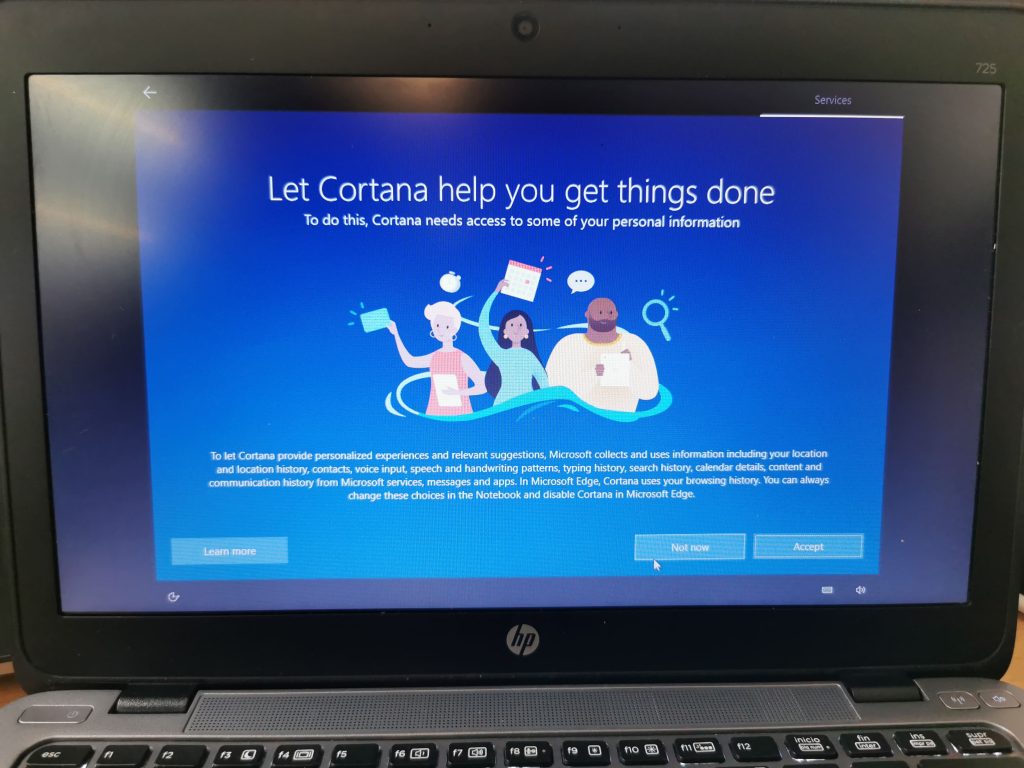
En el meu cas no m’interessa i li dono a “Not now”
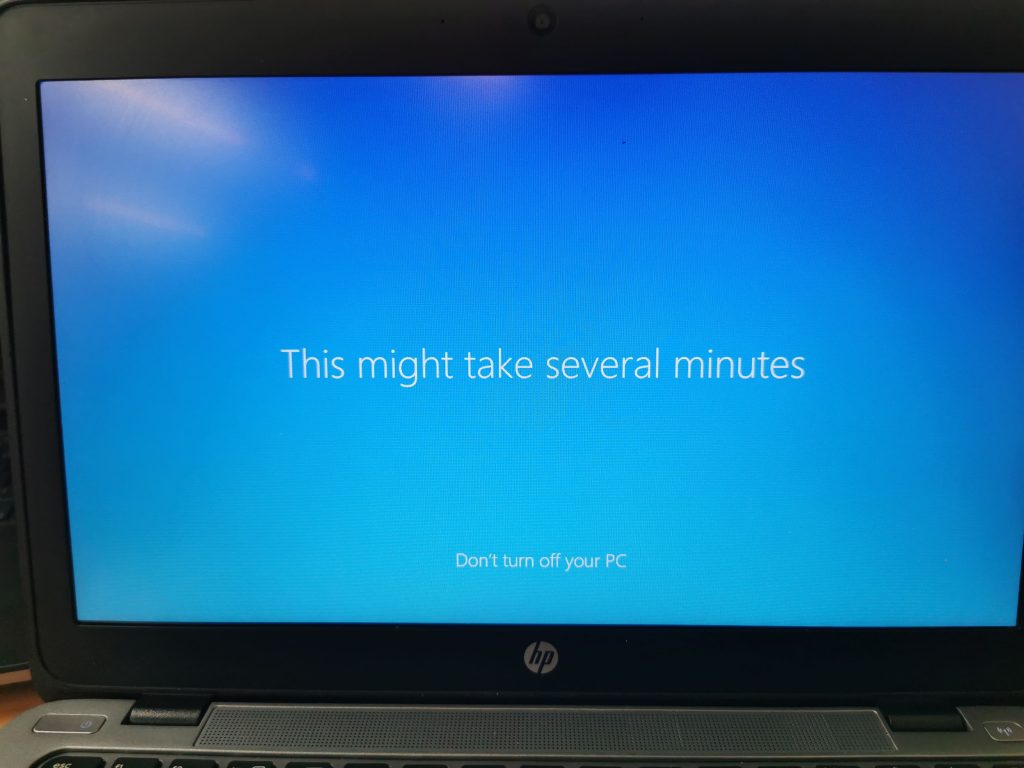
En aquest punt faltaria poc i en posa que no apaguem el nostre ordinador/pc